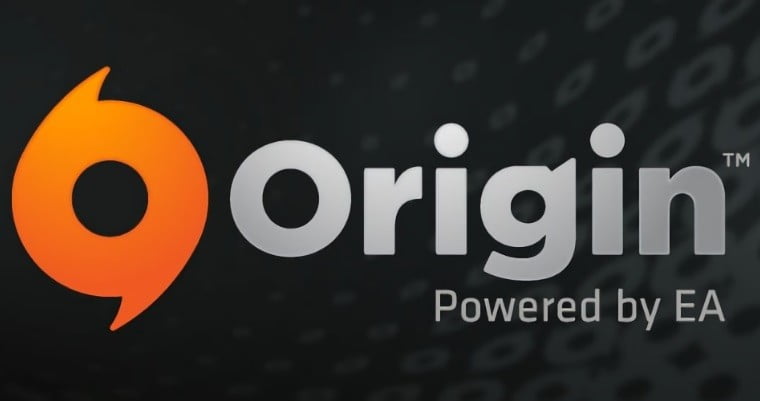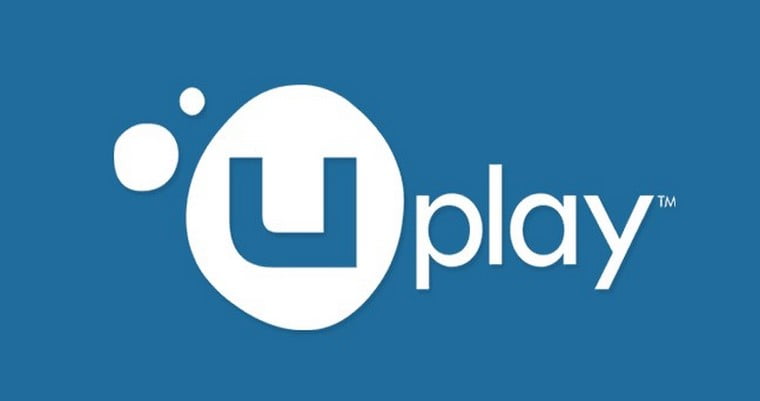

هر درایوی که فضا کافی داشته باشه و بستگی به خودتون داره نیازی نیست حتما درایو C ویندوز رو انتخاب کنید بنابراین از طریق مراحل زیرمیتوانید
یک درایو انتخاب کرده و پوشه SteamLibrary بسازید که باید بازی رو درونش قرار بدهید.
مطابق عکس :
1- ابتدا گزینه “stem”
2- “settings”
بعد از زدن “settings” کادر زیر نمایش داده میشود.

5- گزینه “downloads” رو که زدید.
4- گزینه ۴ رو باید برای ساختن پوشه “SteamLibrary” درون درایو دلخواه انتخاب کنید بعد از انتخاب گزینه ۴ یک کادر جدید مطابق تصویر زیربازمیشود.
5- یا انتخاب گزینه ۵ کادر جدید باز میشه
6- میتونید درایو مورد نظر رو انتخاب کرده
7- با انتخاب گزینه ۷ یک پوشه با اسم “SteamLibrary” درست کنید ودر اخر “select” بزنید.
بعد از اینکه محل پوشه رو انتخاب کردید باید پوشه بازی رو درونمسیر ساخته شده قرار بدید که این مرحله خیلی مهم هست اگه اشتباه کنید بازی به درستی نصب نمیشه برای مثال من مسیر زیر رو درون سیستم خودم انتخاب کردم و پوشه بازی تامب رایدر رو درونش قرار میدم واین نکته روهم باید رعایت کنید که اسم پوشه بازی از نظر حروف کوچک و بزرگ لاتین به درستی انتخاب شده باشه وگرنه بازی نصب نمیشه.
برای اسم مثل پوشه تامب رایدر باید به این شکل باشه “Rise of the Tomb Raider” یه نکته ای که هست پوشه بازی باید درو ن فایل
“commom” قرار بدید معمولا باید این پوشه رو به صورت دستی ایجاد کنید مطابق عکس زیر بازی رو باید آدرس دهی کنید.
اکنون نوبت به اینستال (install) کردن بازی است.
8- با انتخاب گزینه 8 کادر جدید باز میشود.
9- از طریق گزینه 9 حتما باید درایوی که قبلا انتخاب کرده بودید به عنوان محل نصب بازی انتخاب کنید.
10- در این مرحله گزینه NEXT و در آخر گزینه I Agree بزندی و مرحله زیر دیسکاورینگ بازی شروع میشود.
نکته مهم بعد از اتمام مرحله دیسکاورینگ بازی استیم شروع به دانلود کل بازی از اول میکند شما باید به سرعت به قسمت downloading پایین
صفحه استیم بروید و با کلیک بر روی گزینه downloading صفحه دانلود استیم باز میشود که باید یه بار گزینه pause زده بشه و دوباره resume با این
عمل استیم کل دیتای بازی رو شناسایی میکنه و اگه نیاز به اپیدت باشه بزارید اپدیت رو کامل انجام بده و در آخر گزینه play بزنید وارد منو بازی
شدید میتونید از بازی خارج شده و استیم رو افلاین کنید.
خارج که شدید از صفحه اول استیم بالا سمت چپ گزینه steam بزنید بعد گزینه go offline بعد یک پیغام داده میشه که استیم باید ریست بشه بعد
از ریست شدن استیم ، افلاین میشه که باید گزینه exit زده شود.
خارج که شدید نت رو قطع کنید استیم رو اجرا کنید اون موقع استیم یک پیغام میده که سمت راست گزینه OFFLINE MODE و سمت چپ نوشته شده
go onnline باید همیشه افلاین باشه اگه اشتباهی نت وصل باشه و انلاین بزنید اکانت غیر فعال میشود .